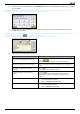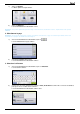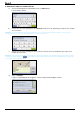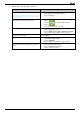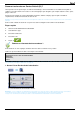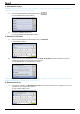Operation Manual
25
e) Effectuez l’une des opérations suivantes :
Pour Il vous faut
ajouter une étape
Remarque : les étapes ajoutées une fois un trajet à
arrêts multiples entamé ne seront pas incluses dans
le trajet en cours.
taper sur Ajouter.
L'écran Trajet à arrêts multiples s'affiche.
Revenez à l'étape 1a.
vous rendre à la destination de votre choix
taper sur .
L'écran Aperçu du trajet à arrêts multiples s'affiche.
taper sur
.
L'écran Carte affiche l'itinéraire calculé.
modifier l'ordre de vos étapes
taper sur le point de destination à déplacer.
L'écran Aperçu étape s'affiche.
taper sur Déplacer vers le haut ou Déplacer vers le bas.
L'écran Trajet à arrêts multiples s'affiche à nouveau.
supprimer toutes les étapes taper sur Effacer.
supprimer une étape
taper sur le point de destination à supprimer.
L'écran Aperçu étape s'affiche.
taper sur Supprimer.
L'écran Trajet à arrêts multiples s'affiche à nouveau.
enregistrer le trajet à arrêts multiples sous forme de
favori
taper sur Enregistrer.
L'écran Nouveau favori s'affiche.
taper sur Enregistrer sous favori.
Le favori est alors enregistré.